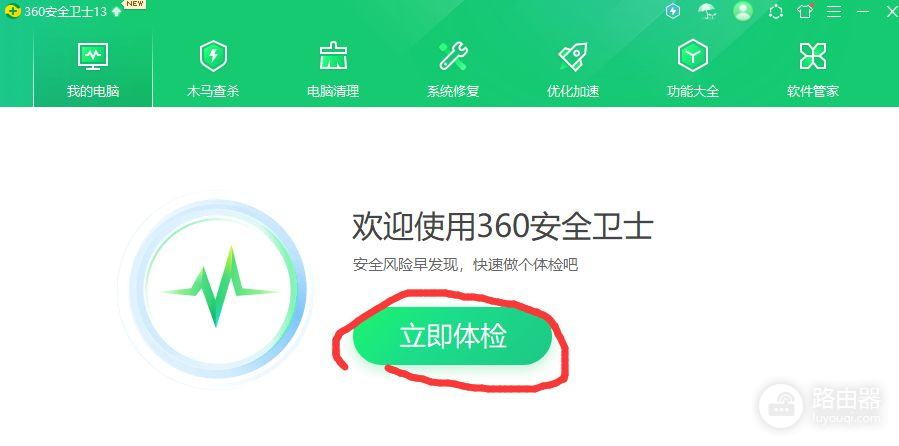如何关闭烦人的360弹窗广告(怎么关闭360弹窗广告)
如何关闭烦人的360弹窗广告
特别注意,清理垃圾之前,一定要备份好自己的文件,最好备份到D盘,以防误删除。
第一步:打开360安全卫士,可以通过双击桌面上的360图标打开360安全卫士,也可以通过单击屏幕右下角的360图标,打开360安全卫士。
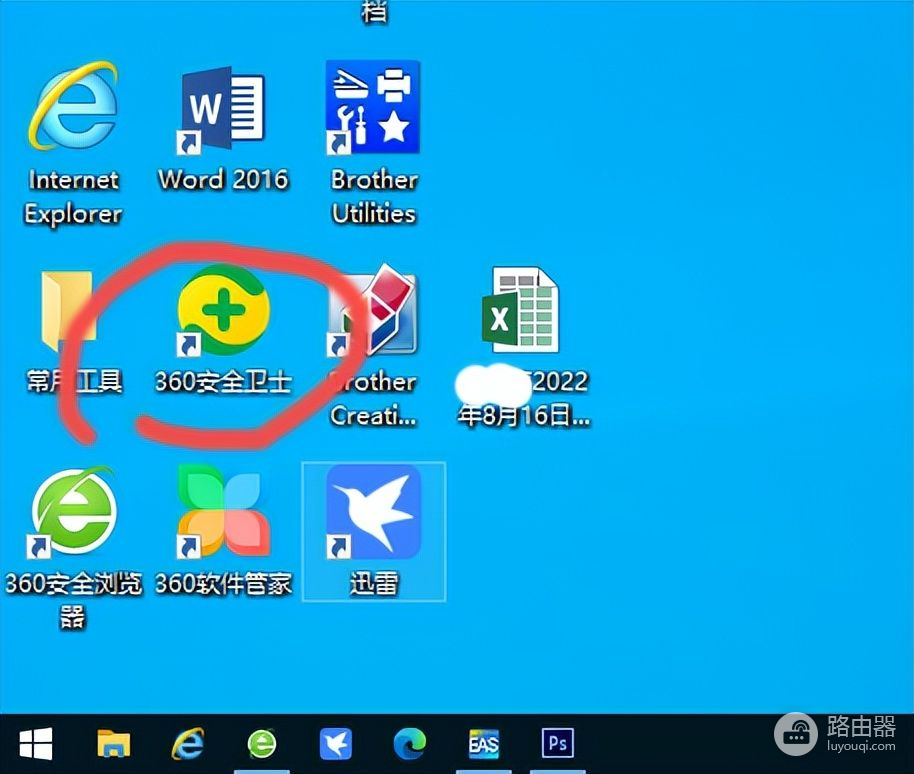
可以双击桌面上的360图标打开360安全卫士
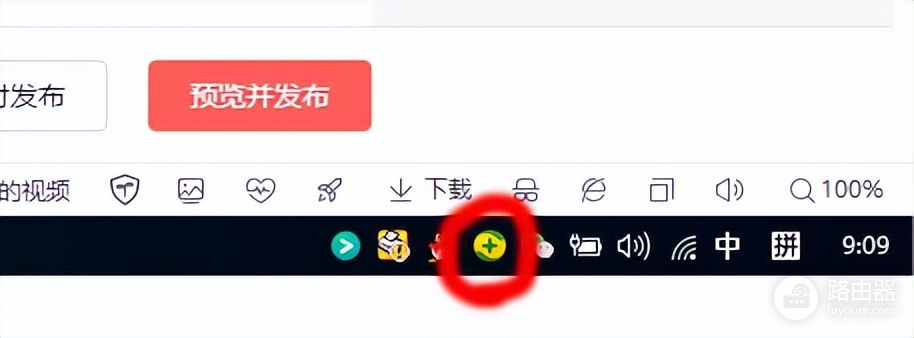
也可以通过单击屏幕右下角的360图标,打开360安全卫士。
第二步,用鼠标左键点击一下,360安全卫士右上角的三条横线,出现设置,再把鼠标左键移到设置上点一下。
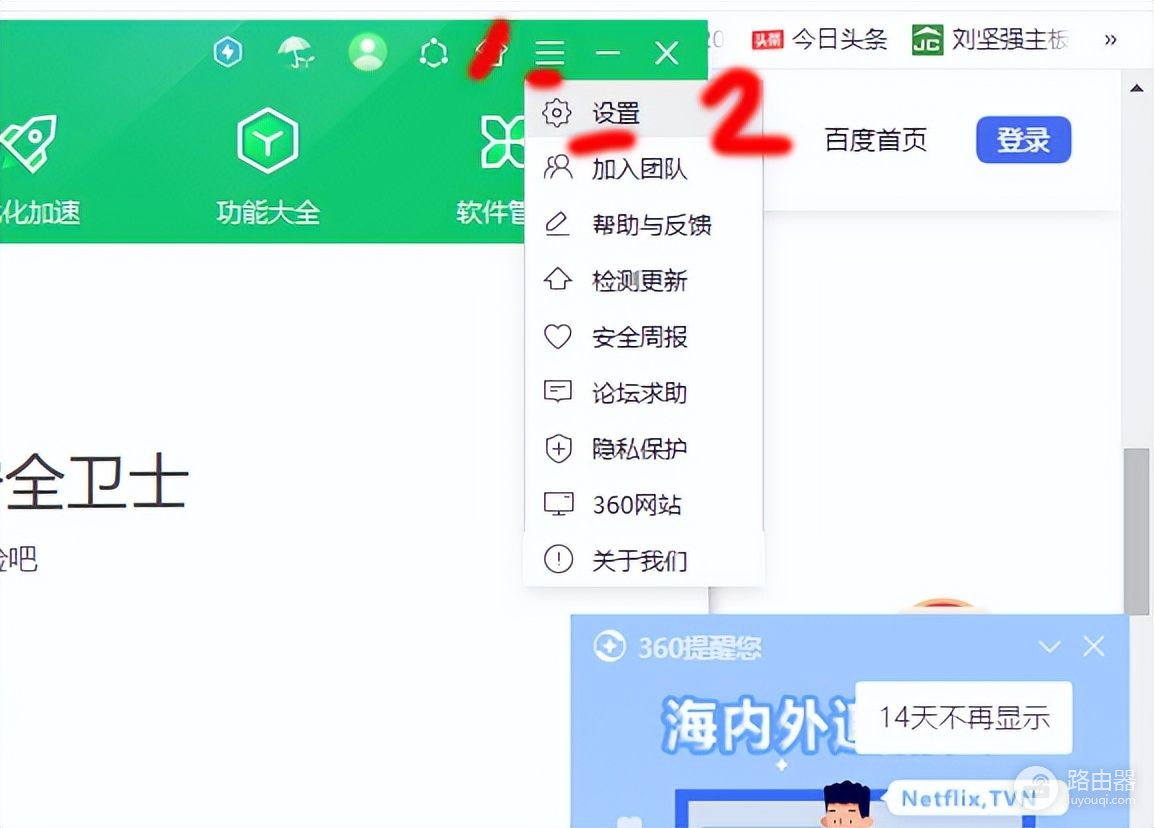
第三步,点左下部的弹窗设置。
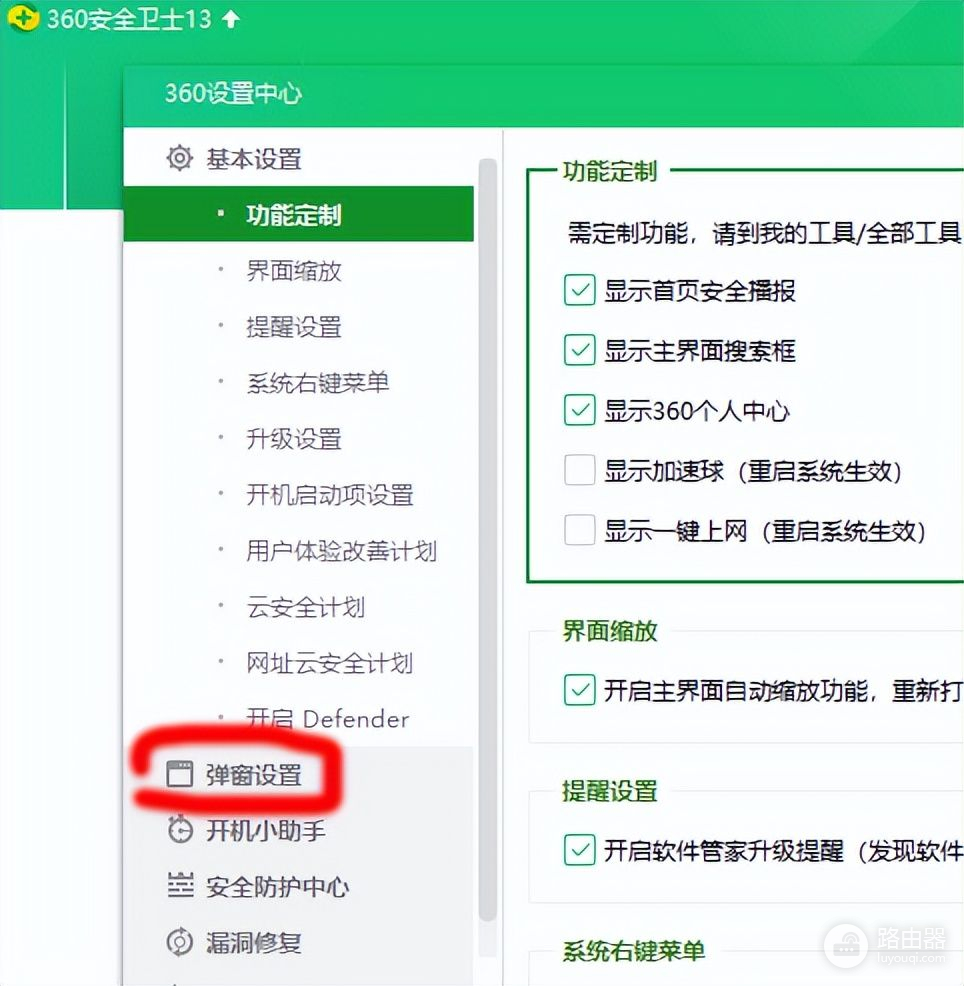
第四步,再点左下部的场景感知推荐提醒。
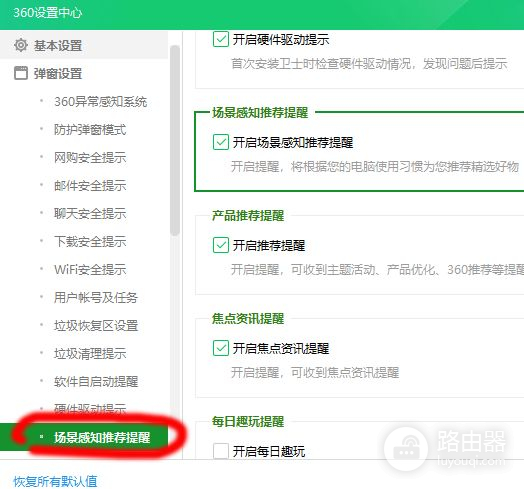
第五步,用鼠标左键点一下前面的对号,去掉对号,再点右下角的确定。
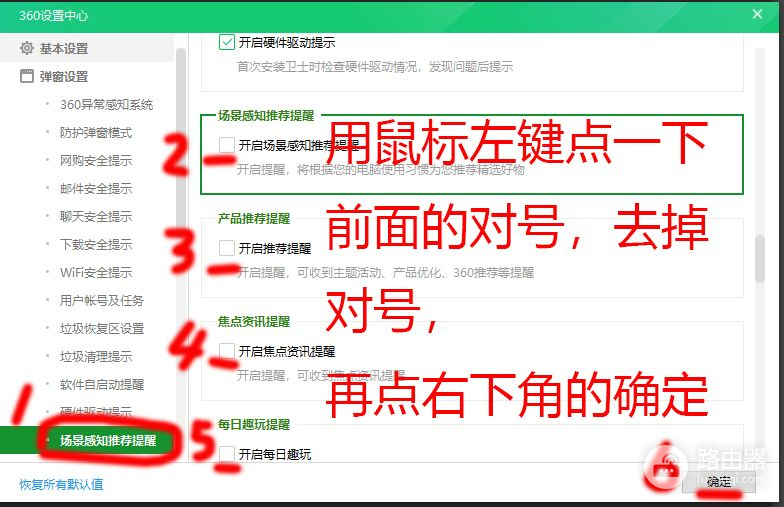
第六步,这还不算完,再重新打开360安全卫士右上角的三条横线,选设置,再用鼠标左键按住左边的灰条不松手往下拉,直到出现各种提醒和推荐。
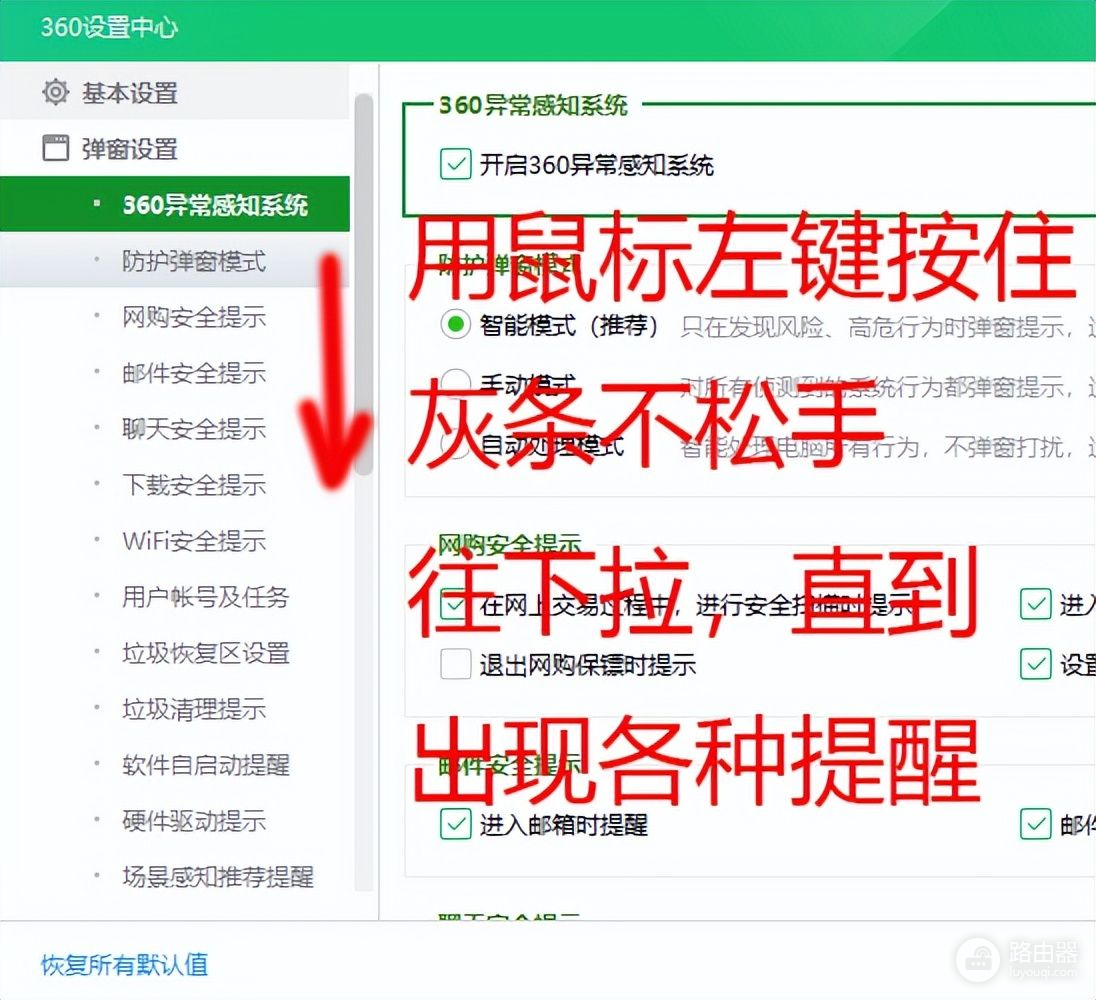
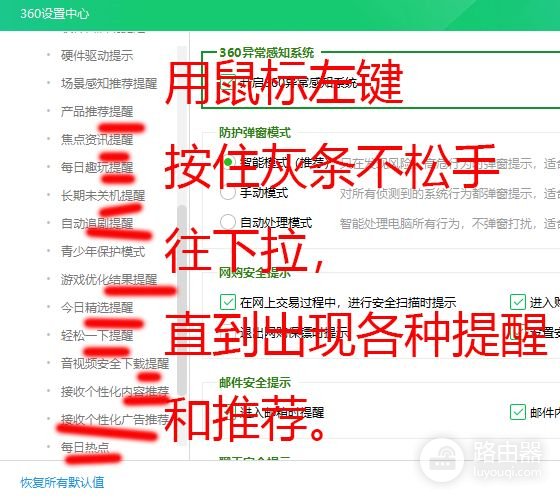
第七步,然后一一点开这些提醒和推荐,用鼠标左键点一下前面方框内的对号,去掉对号,就可以了,特别是接受个性化广告推荐一定要关闭。
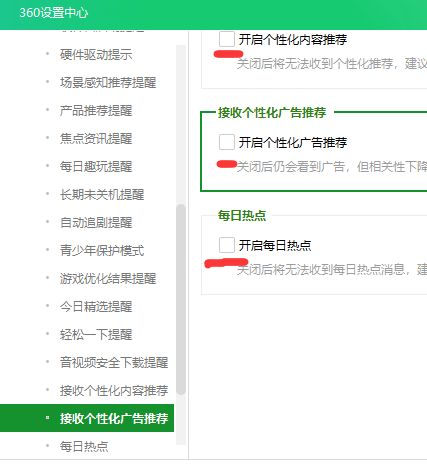
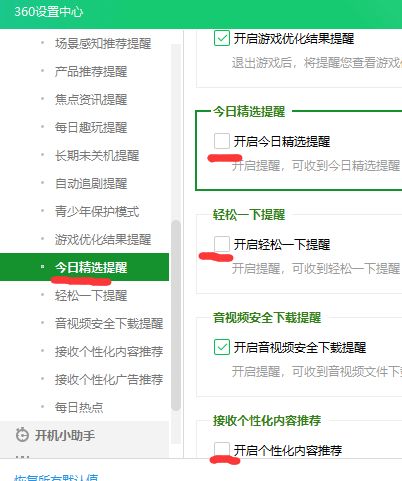
第八步,还可以打开360安全卫士右上角的软件管家,
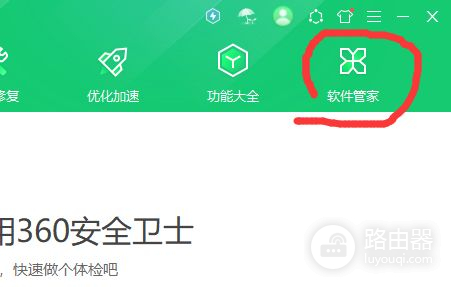
第九步,再点卸载

第十步,再点无用软件右边的卸载,或一键卸载,即可卸载多余的无用的软件。不认识的软件不要卸载,英文的软件不要卸载,驱动不要卸载,特别是网卡驱动,千万不要卸载。
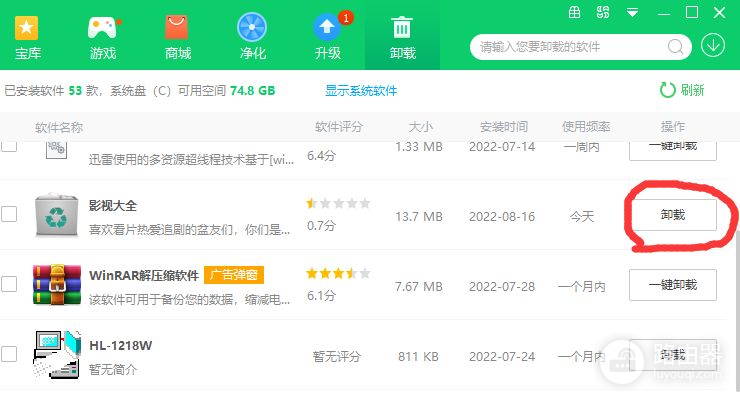
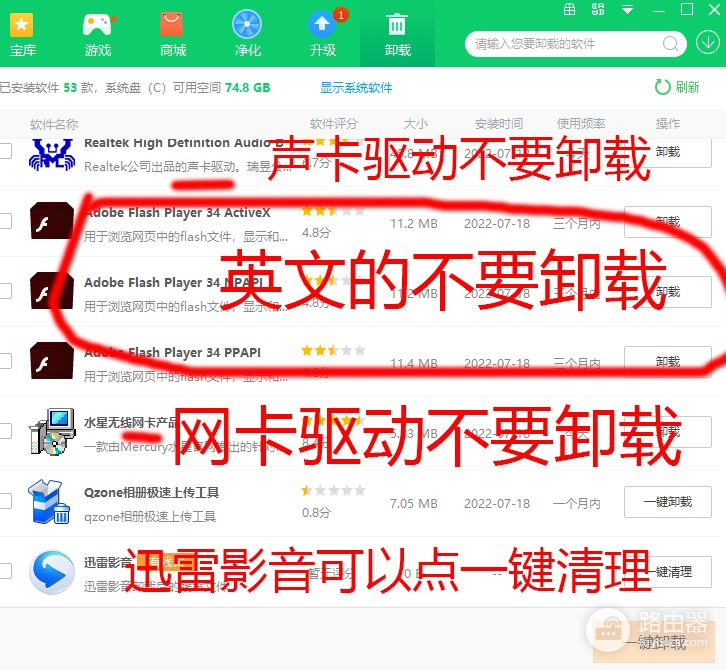
如果啥都不懂的话,也可以在360安全卫士首页,用立即体检的功能,按提示,也可qi自动清理很多垃圾广告等。
特别注意:注意清理垃圾前,一定要备份好自己的文件,以防误删除。